word表格排序
word怎么降序排序表格内容?
在word中不光可以处理文字内容,还可以简单的处理表格。有时我们会在word中插入一些简单的表格数据,比如学生成绩表、人员信息表等等,在excel中我们可以很快的对这些表格进行升降序排列,但在word中的话,就有许多朋友不知道该怎么排序了,下面小编就给大家讲解下word怎么降序排序表格内容。
1、如本例,要求对下图中页面插入的表格中的数值进行降序排序。
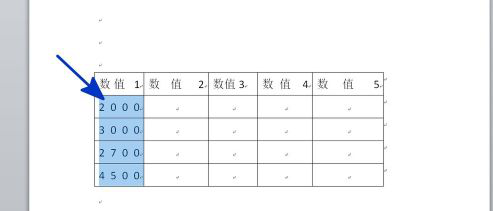
2、选中要排序的数值列,点击【表格工具-布局】选项,然后在[对齐方式]项目中点击选择[排序]选项按钮。

3、如下图,通过上一步骤,系统中弹出了【排序】对话框。
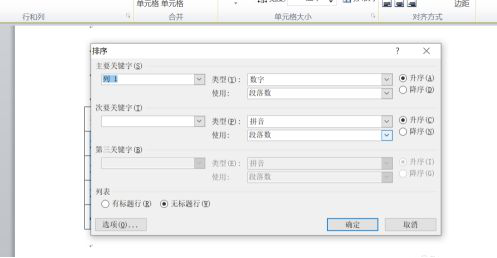
4、在通过上一步骤,系统中弹出的【排序】对话框中,勾选对话框中的[降序]选项,完成后点击【确定】按钮,将对话框关闭。另外,我们还可以设置排序的次要关键词,我们可以设置第二关键词为xx,并选择“降序”。还有第三关键字,都可以进行排序。
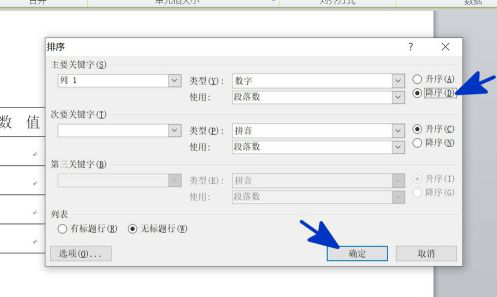
5、返回到表格中,通过以上操作步骤,表格内的第一列数值就完成了降序排序,结果如下图所示:
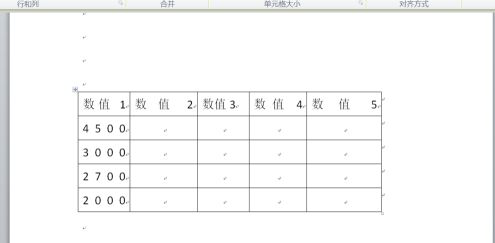
以上就是word怎么降序排序表格内容的方法,大家记得排序时一定要选中需要操作的序列,这是许多初学者常常忘记的,大家赶快操作练习下吧。
本篇文章使用以下硬件型号:联想小新Air15;系统版本:win10;软件版本:word2013。
WORD表格怎么排序1234?
WORD是计算机软件中使用最基础的了,在一些表格编辑的过程中,我们需要整理编辑文档表格,使得文字条目更加一目了然,这时候就需要进行表格排序,那么WORD表格怎么排序1234呢?今天就由小编就给大家详细介绍一下用WORD表格排序1234的方法,通俗易懂,有感兴趣的小伙伴快来学习吧。
第一步:打开一个新的word文档,准备放入表格。
第二步:找到左上方的表格符号插入点击所需要的表格,设置表格的长宽大小。
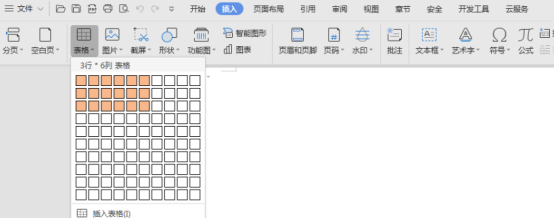
第三步:在表格中,选中你需要排序1234的表格,注意:只选中排序的部分。如图所示,圈出红色的部分,第一列的前四排,就是我要排序的表格。
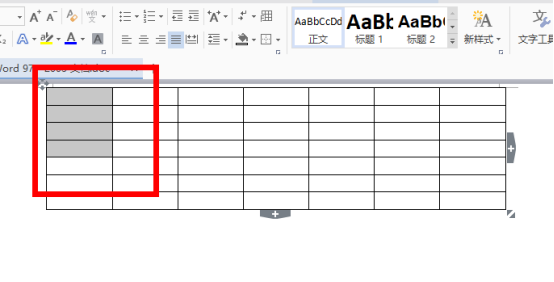
第四步:如下图所示,点击上方红标指针出的编号格式图标,可以在编号库进行选择,编号的形式包括数字,括号,字母,大小写数字,大小写字母,特殊字符等。今天我们以1234编号为例,在编号格式弹出框里选择需要的编号格式1234即可。
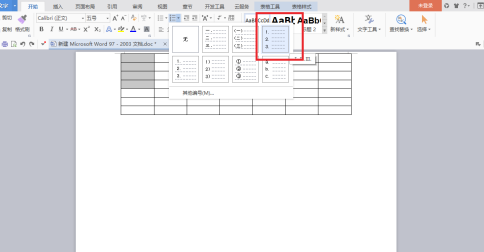
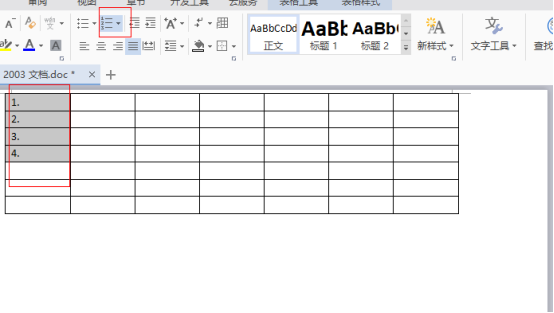
第五步:在这里选择我们所需要的数字编号1234格式,系统就会自动将表格排序为1234的形式。如下图所示,WORD表格中排序1234完成。
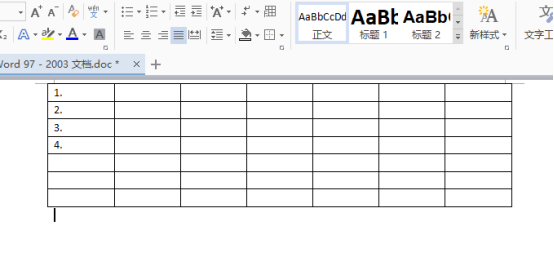
综上所述,以上所介绍的内容就是WORD表格怎么排序1234的方法啦!是不是学会了之后觉得很方便,在日常工作中,学会更多的操作技巧,可以使我们的工作更加得心应手,常用办公软件,功能多种多样,更多的技巧等待你来学习哦!学会软件的同时提高自己的办公效率,一举两得。
本篇文章使用以下硬件型号:联想小新Air15;系统版本:win10;软件版本:WPS2017。
word表格数字顺序递增如何设置?
进行表格制作过程中,通常会进行数字顺序递增,而采用手打的方式不仅速度慢,而且容易出错,这时候就会使用WORD表格数字顺序递增技术,让表格井井有条,一目了然。那么,你知道如何用WORD表格数字顺序递增?今天就让小编详细的给大家介绍一下用word表格数字顺序递增的方法,方便快捷,大家快快来学习吧。
第一步:打开一个新的WORD文档,准备放入所需要的表格。
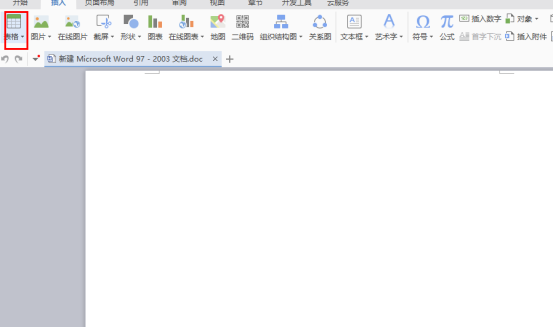
第二步:确定需要添加递增序列的区域。如图所示,第一排是标题,所以我们不选,选中的部分,是我们要进行数字排序递增的部分。需要顺序递增多少,就选中几排的数字。本文我们以全排数字顺序递增为例,所以选中全部排。
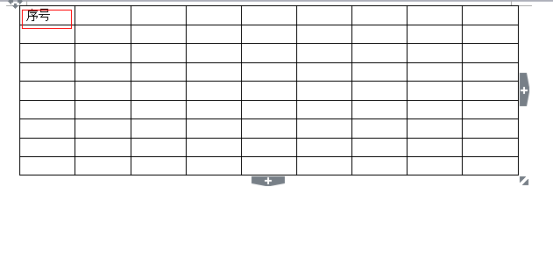
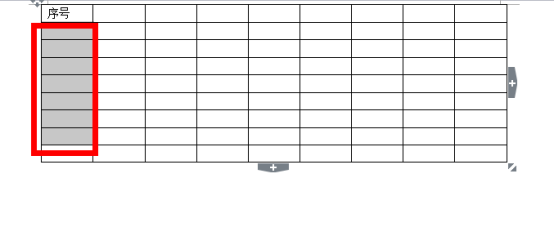
第三步:在表格中,选中第一列第二栏至最后栏,点击“开始”选项中的“编号”的下拉箭头,此时会弹出一个对话框,我们选择对话框下方的“定义新编号格式”,选择数字形式。顺序递增的形式有很多,大写数字,特殊符号,英文字母,此篇我们以数字递增为例,选中数字形式进行下一步操作。
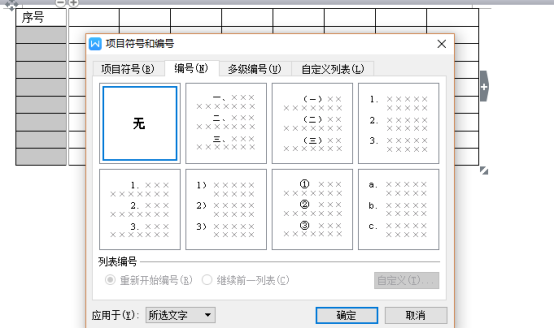
第四步:如图所示,此时,我们就得到了WORD表格数字顺序递增。
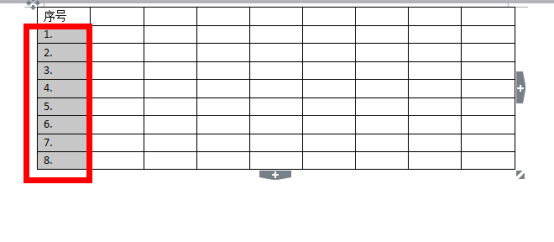
综上所述,以上所介绍的内容就是WORD表格数字顺序递增的方法,是不是很方便快捷。经常使用办公软件的小伙伴,学会了这些软件的技巧,不仅可以减少重复工作,而且工作内容的的准确性大大增加了,希望大家多多练习,熟能生巧,使我们的工作效率逐步提高。
本篇文章使用以下硬件型号:联想小新Air15;系统版本:win10;软件版本:WPS2017。

